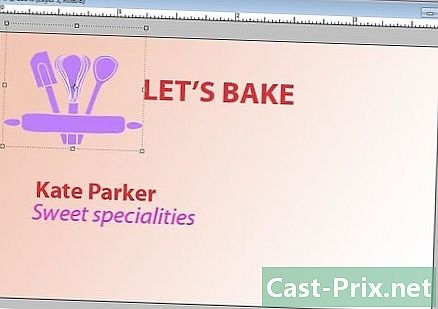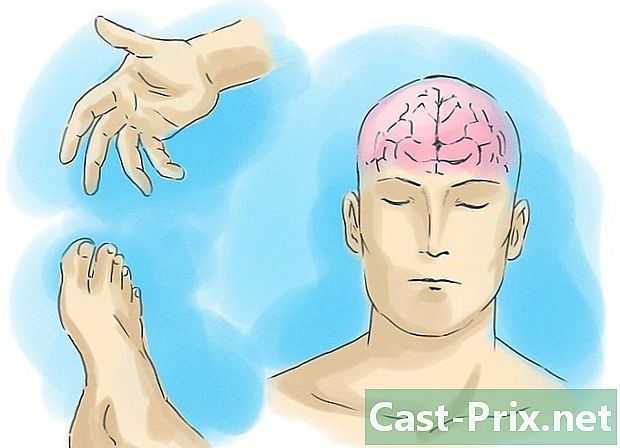Com fer una còpia de seguretat i restaurar la configuració de Chrome
Autora:
John Stephens
Data De La Creació:
21 Gener 2021
Data D’Actualització:
19 Ser Possible 2024
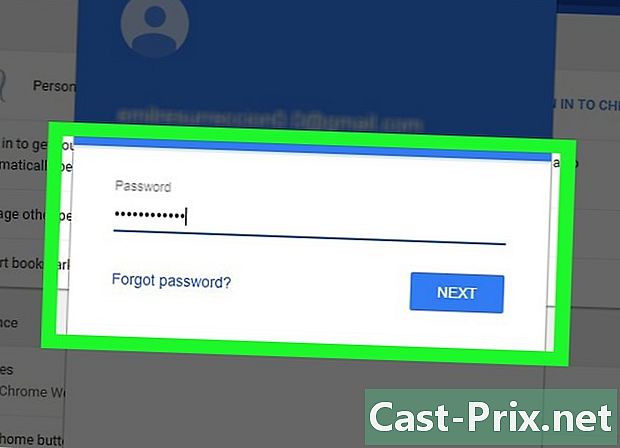
Content
- etapes
- 1a part Desa Chrome
- 2a part: restaurar una còpia de seguretat de Chrome en un equip
- Part 3 Restaura una còpia de seguretat de Chrome en un telèfon
Avui, podeu crear un fitxer de còpia de seguretat de Chrome dels vostres favorits, l’historial, les contrasenyes desades, les aplicacions instal·lades i la vostra configuració de configuració. La còpia de seguretat creada està enllaçada amb el compte de Google que teniu connectat al navegador. Un cop feta la còpia de seguretat, podeu restaurar tota aquesta informació a un altre ordinador o dispositiu (telèfon intel·ligent o tauleta) simplement iniciant la sessió al compte de Google que utilitzeu.
etapes
1a part Desa Chrome
- Obre Google Chrome. Per tal de guardar Chrome, primer haureu d’obrir el navegador al vostre ordinador.
-

Feu clic a sobre ⋮. Veureu aquest botó a la cantonada superior dreta de la pantalla. Fent clic sobre ell, veureu que apareix un menú desplegable. -

Feu clic a sobre ajustos. Veureu aquesta opció a la part inferior del menú desplegable. -

Feu clic a sobre CONEIXEU-TE AL CROM. Veureu aquest botó a la part superior dreta de la pàgina ajustos.- Ja podeu iniciar la sessió amb el vostre compte de Google. En aquest cas, haureu de veure a la part superior de la pàgina a la secció persones, el vostre nom de perfil. Si ho veieu, podeu saltar els tres passos següents.
- Primer, feu clic a DISCONNECT si heu iniciat la sessió en un compte que no sigui el que voleu utilitzar per fer una còpia de seguretat de Google Chrome.
-

Introduïu la vostra adreça al camp reservat a aquest efecte. Introduïu l'adreça del compte de Google que voleu utilitzar per fer la còpia de seguretat. Després d’això, feu clic a següent. -
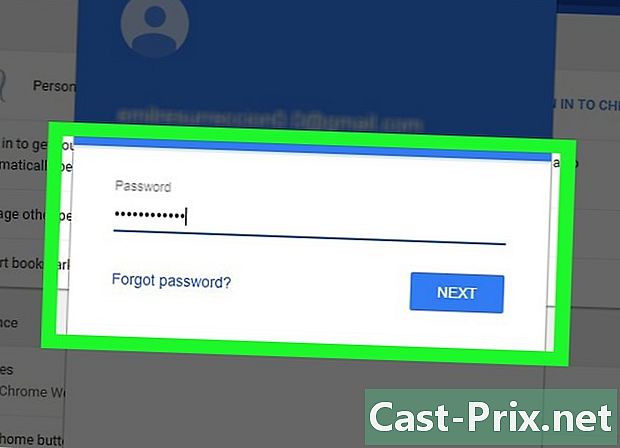
Introduïu la vostra contrasenya. Aquesta és la contrasenya que correspon al compte que heu introduït anteriorment. A continuació, feu clic a següent. -

Feu clic a sobre bo quan se li demana D’aquesta manera, Chrome es connectarà al compte de Google proporcionat. -

Seleccioneu l’opció sincronització. Aquesta opció es troba a la secció persones, sota el vostre nom de perfil.- Si Chrome ja està connectat a un compte de Google, vol dir que la sincronització ja està habilitada.
-

Premeu el commutador per activar l’opció Sincronitza-ho tot. Premeu el commutador gris a la dreta de l'opció Sincronitza-ho tot per activar-lo. Després d’això, es tornarà blau. Això us permetrà guardar tota la vostra configuració, preferits, aplicacions instal·lades i altres dades al compte de Google que utilitzeu.- Si l’interruptor és davant Sincronitza-ho tot ja és blau, vol dir que s'ha desat Chrome al vostre compte.
-

Feu clic a sobre
. Veureu aquest botó a la part superior esquerra de la pantalla. Ara podeu restaurar la configuració de Chrome en un altre ordinador o telèfon.
2a part: restaurar una còpia de seguretat de Chrome en un equip
-

Obriu el navegador Chrome. Obriu-lo a l’ordinador on vulgueu restaurar la configuració de Chrome. -

Feu clic a sobre ⋮. Veureu aquest botó a la cantonada superior dreta de la pantalla. Fent clic sobre ell, veureu que apareix un menú desplegable. -

Slectionnez ajustos. Veureu aquesta opció a la part inferior del menú desplegable. -

Feu clic a sobre CONEIXEU-TE AL CROM. Veureu aquest botó a la part superior dreta de la pàgina ajustos. -

Inicieu la sessió a Google Chrome Introduïu l’adreça i la contrasenya del compte de Google que s’utilitzen per fer una còpia de seguretat de les vostres dades. D’aquesta manera, tota la informació desada prèviament es restablirà automàticament a l’ordinador.
Part 3 Restaura una còpia de seguretat de Chrome en un telèfon
-

Inicieu l'aplicació Google Chrome. Feu-ho al dispositiu (telèfon o tauleta) al qual vulgueu restaurar les dades de Chrome. -

Premsa ⋮. Veureu aquest botó a la cantonada superior dreta de la pantalla. En prémer-lo, veureu que apareixerà un menú desplegable. -

seleccionar ajustos. Veureu aquesta opció a la part inferior del menú desplegable. -
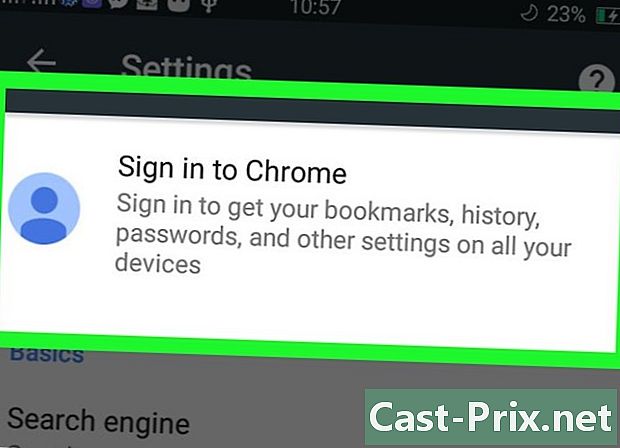
Premsa CONEIXEU-TE AL CROM. Veureu aquest botó a la part superior de la pàgina ajustos. -

Introduïu la vostra adreça i la vostra contrasenya. Heu d'introduir l'adreça i la contrasenya del compte de Google que heu utilitzat per fer una còpia de seguretat de les vostres dades. Un cop heu introduït aquesta adreça, heu de prémer següent continuar. A continuació, introduïu la contrasenya corresponent i premeu següent. D’aquesta manera, tota la informació desada prèviament es restablirà automàticament al dispositiu.- Si ja teniu el compte de Google que heu utilitzat per fer una còpia de seguretat del vostre dispositiu, només seleccioneu-lo i premeu continuar.

- Podeu restaurar una còpia de seguretat de Chrome en qualsevol dispositiu que utilitzi Google Chrome.
- Si canvieu la configuració de Chrome mentre el procés de còpia de seguretat està en curs (per exemple, suprimiu un marcador), el canvi apareixerà quan restabliu la còpia de seguretat.